Додавання свого дозволу монітора в linux
Додавання свого дозволу монітора в Linux / Ubuntu
Буває, що коли ви встановили Ubuntu на свій комп'ютер і підключаєте монітор по dvi, у вас відсутній вищий дозвіл, наприклад, 1920 на 1020. Але для цього можна скористатися програмою XRandR.
XRandR - розширення X-сервера, що дозволяє виробляти налаштування режимів роботи моніторів. Наприклад, можна змінити дозвіл, вивести зображення на зовнішній монітор, повернути зображення тощо. Утиліта часто корисна для настройки коректного дозволу при підключенні до зовнішнього монітора або телевізора.
Висновок доступних моніторів і режимів
Ввівши в терміналі
ви побачите список інтерфейсів, за якими можуть бути підключені монітори і доступні режими роботи монітора (дозвіл і частота зміна кадрів в герцах).
Ось приклад виведення цієї команди:
Можливі назви інтерфейсів:
LVDS1 - екран ноутбука;
VGA1 - екран, що підключається через VGA;
DVI1 - екран, що підключається через DVI;
HDMI - екран, підключений через HDMI;
Зміна дозволу екрану.
У попередньому пункті ми виконали перенесення існуючих режимів дозволів екрану:
1366x768 60.0 +
1360x768 59.8 60.0
1024x768 60.0
800x600 60.3 * 56.2
640x480 59.9
Щоб встановити будь-який з цих дозволів, виконується наступна команда:
і вписуємо після неї одна з назв існуючих дозволів, наприклад:
Після цього встановиться потрібне Вам дозвіл.
І хочу зауважити, що після опції output ми вписуємо назву свого інтерфейсу, в прикладі LVDS1.
Додавання нового режиму.
І тепер приступимо до найважливішого.
Наприклад ми підключаємо 1080p монітор, а в програмах настройки екрану є лише набагато менший дозвіл.
Також можуть бути проблеми і просто з невірним дозволом, через що можуть бути розмитості та інше.
Для початку скористаємося дуже корисною утилітою CVT (Coordinated Video Timing) в параметр їй додамо необхідне нам дозвіл і частоту кадрів. (Як параметри в прикладі додамо режим 1920x1080 при 60Гц):
Ось що виводить дана утиліта:
Нам потрібна рядок, яка знаходиться після Modeline.
І тепер створюємо новий режим, він створюється командою xrandr --newmode і додається рядок після modeline з попередньої команди, тобто виконуємо:
Тепер залишилося "прив'язати" створений режим до потрібного інтерфейсу (Вище я вже пояснював про інтерфейс, в прикладі я візьму інтерфейс DVI1):
І тепер ми може встановити створене нами дозвіл:
Додавання нової конфігурації в автозавантаження.
Доданий новий режим дозволу екрану у нас збережеться до тих пір, поки не буде перезавантажений комп'ютер.
Тому створимо скрипт sh з нашими командами. І додамо його в конфігурації lightdm.conf.
Тобто повинно вийти так:
Зберігаємо, закриваємо, тиснемо правою кнопкою миші по файлу і на вкладці "Права" ставимо галочку "Дозволити виконання як програми".
2. Тепер цей скрипт треба додати в автозавантаження.
Тут інструкція поділяється.
Для Ubuntu c 12.04 до 13.10 треба правити такий файл:
Для Ubuntu 14.04 і вище треба правити такий файл:
Додаємо в кінець етого файлу рядок:
Природно міняємо шлях до вашого скрипта після "=" на свій.
У результаті повинно вийти так:
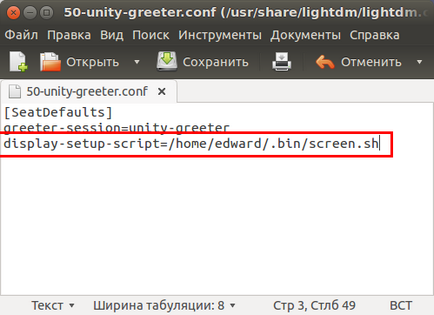
Всі зберігаємо і перезавантажуємося.